- Pengarang Abigail Brown [email protected].
- Public 2023-12-17 06:51.
- Terakhir diubah 2025-01-24 12:13.
Yang Perlu Diketahui
- Xinput1_3.dll kesalahan menunjukkan masalah dengan Microsoft DirectX; file xinput1_3 DLL terdapat dalam kumpulan perangkat lunak tersebut.
- Kesalahan ini biasanya hanya muncul saat Anda menjalankan game berbasis Windows dan program grafis tingkat lanjut.
- Restart sistem seringkali dapat mengatasi kesalahan. Jika itu tidak berhasil, ada lima hal lain yang bisa Anda coba.
Apa Penyebab Kesalahan xinput1_3.dll?
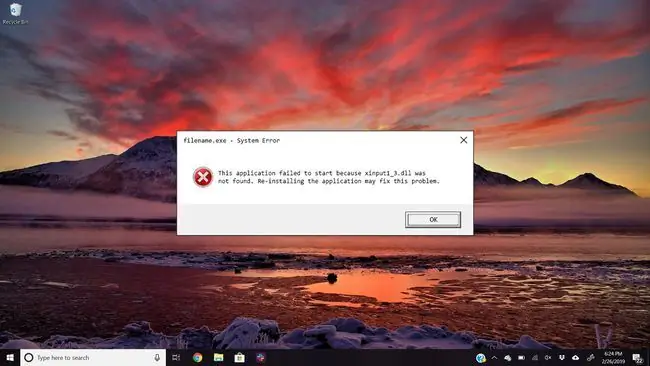
Beberapa pesan kesalahan xinput1_3.dll yang lebih umum termasuk:
File xinput1_3.dll hilang
Xinput1_3. DLL Tidak Ditemukan
File xinput1_3.dll tidak ditemukan
Xinput1_3.dll tidak ditemukan. Menginstal ulang mungkin membantu memperbaikinya.
Xinput1_3.dll kesalahan biasanya muncul saat permainan atau program perangkat lunak lain dimulai, dan itu bisa berlaku untuk program apa pun yang bergantung pada Microsoft DirectX, meskipun paling sering terjadi pada permainan video.
Setiap sistem operasi Microsoft sejak Windows 98 mungkin terpengaruh oleh xinput1_3.dll dan masalah DirectX lainnya.
Cara Memperbaiki Kesalahan Xinput1_3.dll
Jangan mengunduh file DLL xinput1_3.dll satu per satu dari "situs unduhan DLL" mana pun. Mengunduh DLL dari situs-situs ini bukanlah ide yang baik. Jika Anda telah mengunduh xinput1_3.dll dari salah satu situs unduhan DLL tersebut, hapus xinput1_3.dll dari mana pun Anda meletakkannya dan lanjutkan dengan langkah-langkah berikut.
Restart komputer Anda jika belum.
Kesalahan xinput1_3.dll mungkin kebetulan dan memulai ulang sederhana dapat menghapusnya sepenuhnya.
Instal versi terbaru Microsoft DirectX. Kemungkinannya, mengupgrade ke DirectX versi terbaru akan memperbaiki kesalahan xinput1_3.dll not found.
Microsoft sering merilis pembaruan ke DirectX tanpa memperbarui nomor versi atau huruf instal rilis terbaru meskipun versi Anda secara teknis sama.
Windows 10, 8, 7, Vista, XP, dll. Semuanya didukung oleh paket instalasi DirectX yang sama ini. Ini akan menginstal file DirectX 11, DirectX 10, atau DirectX 9 yang diperlukan dan didukung dalam versi Windows tersebut.
Dengan asumsi versi DirectX terbaru dari Microsoft tidak memperbaiki kesalahan xinput1_3.dll yang Anda terima, cari program instalasi DirectX pada CD atau DVD game atau aplikasi Anda. Biasanya, jika game atau program lain menggunakan DirectX, pengembang perangkat lunak menyertakan salinan DirectX pada disk instalasi.
Terkadang - meskipun tidak sering - versi DirectX yang disertakan pada disk lebih cocok untuk program ini daripada versi terbaru yang tersedia secara online.
- Uninstal game atau program perangkat lunak, lalu instal ulang lagi. Sesuatu mungkin telah terjadi pada file program yang bekerja dengan xinput1_3.dll, dan menginstal ulang bisa melakukan triknya.
- Pulihkan file xinput1_3.dll dari paket perangkat lunak DirectX terbaru. Jika langkah pemecahan masalah di atas tidak berhasil untuk mengatasi kesalahan xinput1_3.dll Anda, coba ekstrak xinput1_3.dll satu per satu dari paket DirectX yang dapat diunduh.
- Perbarui driver untuk kartu video Anda. Meskipun ini bukan solusi yang paling umum, dalam beberapa situasi memperbarui driver untuk kartu video di komputer Anda dapat memperbaiki masalah DirectX ini.
Perlu Bantuan Lebih Lanjut?
Jika Anda tidak ingin memperbaiki sendiri masalah ini, lihat Bagaimana Cara Memperbaiki Komputer Saya? untuk daftar lengkap opsi dukungan Anda, ditambah bantuan untuk segala hal seperti mencari tahu biaya perbaikan, mengeluarkan file Anda, memilih layanan perbaikan, dan banyak lagi.
FAQ
Di mana xinput1_3.dll berada?
Di Windows, buka File Explorer > Windows > System32 untuk menemukan xinput1_3.dll.
Bagaimana cara memperbaiki kesalahan DirectX di League of Legends?
Pertama, hapus file Game.cfg yang terletak di Riot Games/League of Legends/Config. Atau hapus juga subfile di folder ini. Jika ini tidak mengatasi masalah Anda, Anda mungkin perlu memperbaiki. NET Framework juga.






